
在 Mac 上使用“控制中心”
Mac 上的“控制中心”可让你快速访问 macOS 的主要设置,如隔空投送、Wi-Fi 或专注模式,并指示 Mac 正在使用摄像头、麦克风或位置。你可以自定“控制中心”以添加其他项目,如辅助功能快捷键、电池状态或快速用户切换。
菜单栏中“控制中心”图标 ![]() 旁边的橙色圆点
旁边的橙色圆点 ![]() 表示 Mac 上的麦克风正在使用中;蓝色圆点
表示 Mac 上的麦克风正在使用中;蓝色圆点 ![]() (macOS 13.3 或更高版本)表示你的位置正在使用中。打开控制中心时,窗口顶部包含一栏用于显示哪些 App 正在使用它们。你可以点按该栏来打开“隐私”窗口,其中可能有附加信息(macOS 13.3 或更高版本)。请参阅允许 App 检测 Mac 的位置。
(macOS 13.3 或更高版本)表示你的位置正在使用中。打开控制中心时,窗口顶部包含一栏用于显示哪些 App 正在使用它们。你可以点按该栏来打开“隐私”窗口,其中可能有附加信息(macOS 13.3 或更高版本)。请参阅允许 App 检测 Mac 的位置。
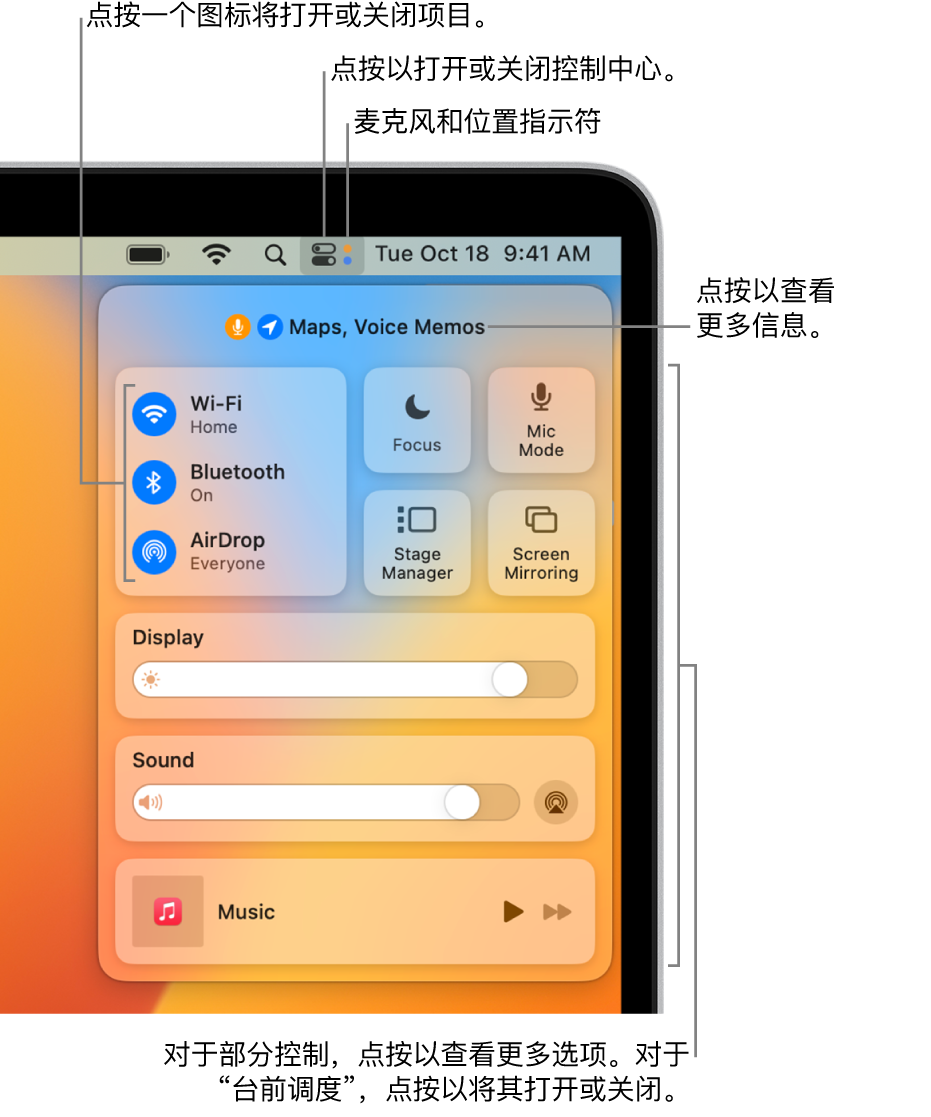
使用“控制中心”
在 Mac 上,点按菜单栏中的“控制中心”
 。
。针对“控制中心”中的项目执行以下任一项操作:
拖移滑块以增加或减少某项设置;例如,拖移“声音”滑块来调整 Mac 上的音量。
点按图标以打开或关闭某项功能;例如,点按隔空投送或蓝牙以将其打开或关闭。
点按某个项目(或者其箭头
 )来显示更多选项;例如,点按专注模式以显示专注模式列表和打开或关闭专注模式,或者点按“屏幕镜像”以选取目标显示器。
)来显示更多选项;例如,点按专注模式以显示专注模式列表和打开或关闭专注模式,或者点按“屏幕镜像”以选取目标显示器。
【提示】如果经常使用某个项目,你可以将其从“控制中心”拖到菜单栏中,以方便使用。若要从菜单栏移除该项目,请按住 Command 键并将其拖出菜单栏。
自定“控制中心”
在 Mac 上,选取苹果菜单

 。(你可能需要向下滚动。)
。(你可能需要向下滚动。)在右侧选取这些部分中项目的设置。
“控制中心”模块:此部分中的项目会始终显示在“控制中心”中且无法移除。你可以选择同时在菜单栏中显示它们。点按某个项目旁边的弹出式菜单,然后选取选项。
其他模块:你可以将此部分中的项目添加到“控制中心”和菜单栏。打开或关闭项目下方的每个选项。某些项目可能有可用的附加设置。
仅菜单栏:你可以选取菜单栏时钟的相关选项,以及将其他项目(如“聚焦”、Siri、“时间机器”和 VPN 状态)添加到菜单栏中。
有关单个选项的更多信息,请参阅更改“控制中心”设置。